
Одна з речей, яку робить OS X, - це збереження кожної мережі Wi-Fi, до якої ви підключаєтесь. Це чудово, якщо ви переходите з мережі Wi-Fi у мережу Wi-Fi і не хочете вводити свої облікові дані щоразу, але це має і мінус.
По-перше, якщо ви підключаєтесь до мережі із загальною назвою, наприклад, „xfinitywifi“, тоді ваш комп’ютер може під’єднуватися до цієї мережі, коли вона буде доступна.
Ще один приклад, скажімо, ваша мережа доступна не відразу, і ви під’єдналися до іншої мережі через дорогу. Однак сигнал цієї мережі слабкий, і хоча ви можете до нього підключитися, це буде неприємно повільно. Більше того, ви можете навіть одразу зрозуміти, що сталося, так що ви не зрозумієте, чому ваш доступ до Інтернету такий повільний.
Сьогодні ми хочемо показати вам, як додавати та видаляти мережі Wi-Fi в OS X, щоб таких ситуацій не виникало. Крім того, дуже доцільно час від часу переглядати та обрізати збережену мережу, тому якщо у вашому списку купа старих, можливо, настав час прибрати будинок.
Видалення мереж
Для початку спочатку відкрийте налаштування мережі та натисніть кнопку «Додатково».
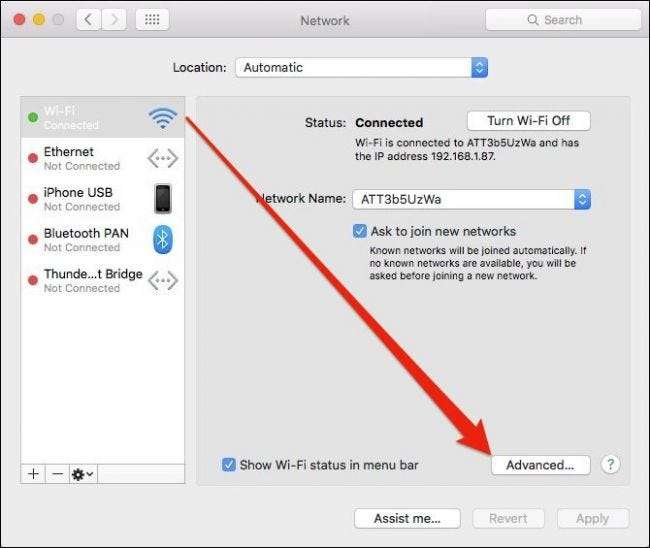
Відкривши розширену панель, переконайтеся, що ви перебуваєте на вкладці Wi-Fi, і виберіть мережу, для якої ви більше не користуєтеся, і натисніть кнопку «-».
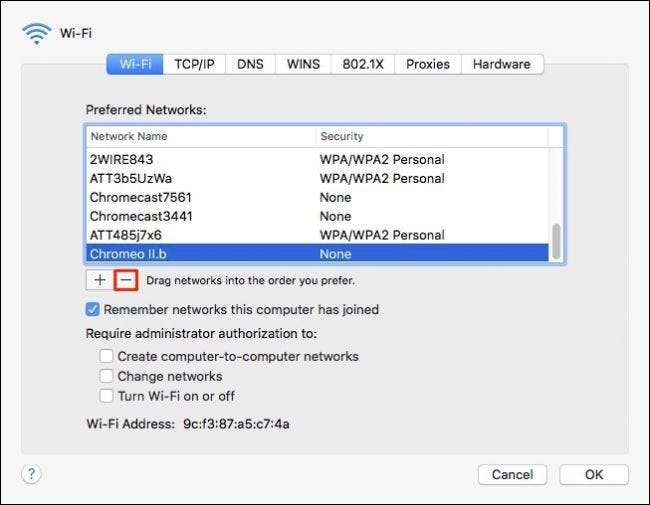
З'явиться діалогове вікно попередження з проханням підтвердити, натисніть «Видалити», щоб видалити мережу зі збереженого списку.
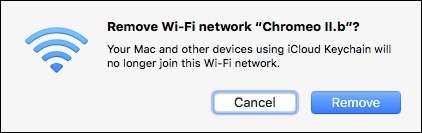
Знову ж таки, ми рекомендуємо час від часу переглядати та зберігати збережені мережі належним чином.
Додавання мереж
Додавання мереж, наприклад, якщо вам потрібно додати приховану мережу, просте, як натискання кнопки „+” та введення необхідної інформації.
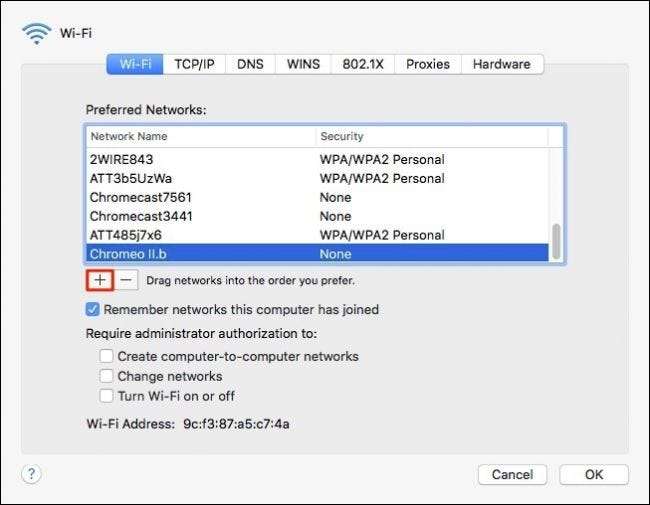
Вам потрібно буде ввести SSID або ім’я мережі та вибрати тип захисту (WEP, WPA / WPA2 тощо).
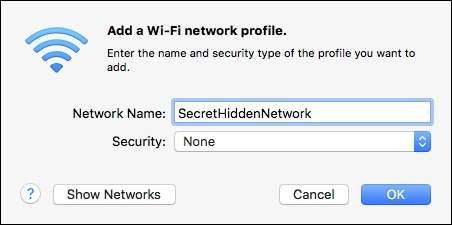
Тепер, коли ви підключаєтесь до цієї мережі, вам потрібно буде ввести пароль (якщо мережа має захист). Очевидно, що оскільки ви ввійшли в мережу вручну, вона вже буде збережена, але тепер ви знаєте, як її видалити.
Можливо, ви вже помічали на попередніх знімках екрану, що ви можете перетягувати мережі в потрібний вам порядок, а це означає, що якщо у вас збережено кілька мереж, і ви не хочете видаляти жодну, ви можете переставити їх, що ми обговорюємо більш детально в цій попередній статті .
Зверніть увагу, ми також говорили про це Як вручну видалити збережені мережі з комп'ютера з Windows 8.1 якщо ви також використовуєте цю платформу.
Якщо у вас є якісь запитання чи коментарі, які ви хотіли б внести до цієї статті, залиште свій відгук на нашому форумі для обговорення.







